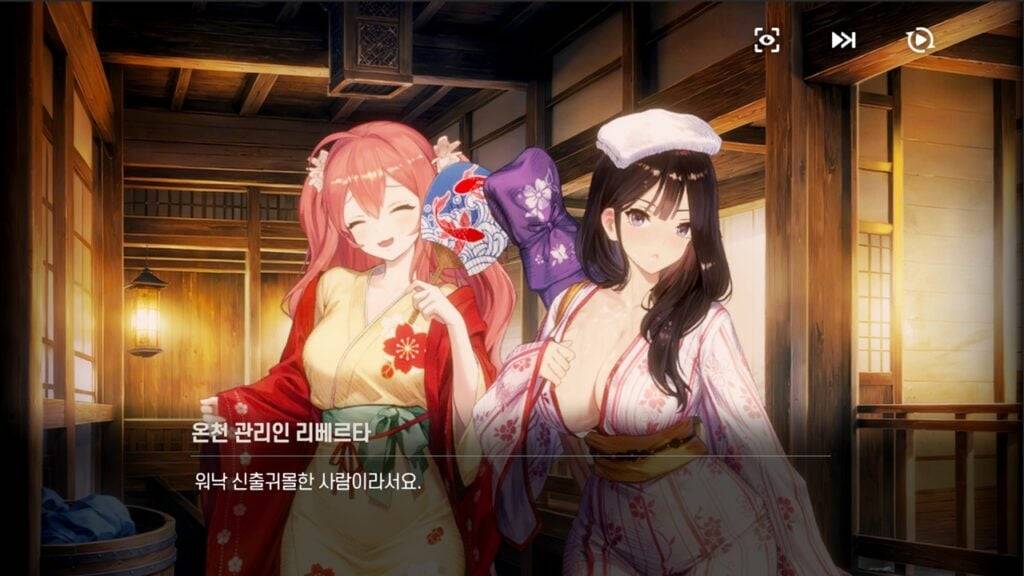In diesem Handbuch wird erläutert, wie Sie SSH auf Ihrem Dampfdeck für den Remote -Zugriff auf seine Dateien aktivieren und verwenden. Der Desktop -Modus des Steam Deck ermöglicht mehr als das Spielen, wodurch Remotedatei zu einer wertvollen Funktion zugreift.
Schnelle Links
-[Aktivieren von SSH auf dem Dampfdeck](#Stufen für den SSH-on-the-Steam-Deck) -Über SSH an das Dampfdeck herstellen
Das Dampfdeck verwendet SSH (sichere Shell) für einen sicheren Remote -Zugriff. In dieser Anleitung wird festgelegt, wie diese Funktionalität aktiviert und verwendet wird.
aktivieren SSH auf dem Dampfdeck
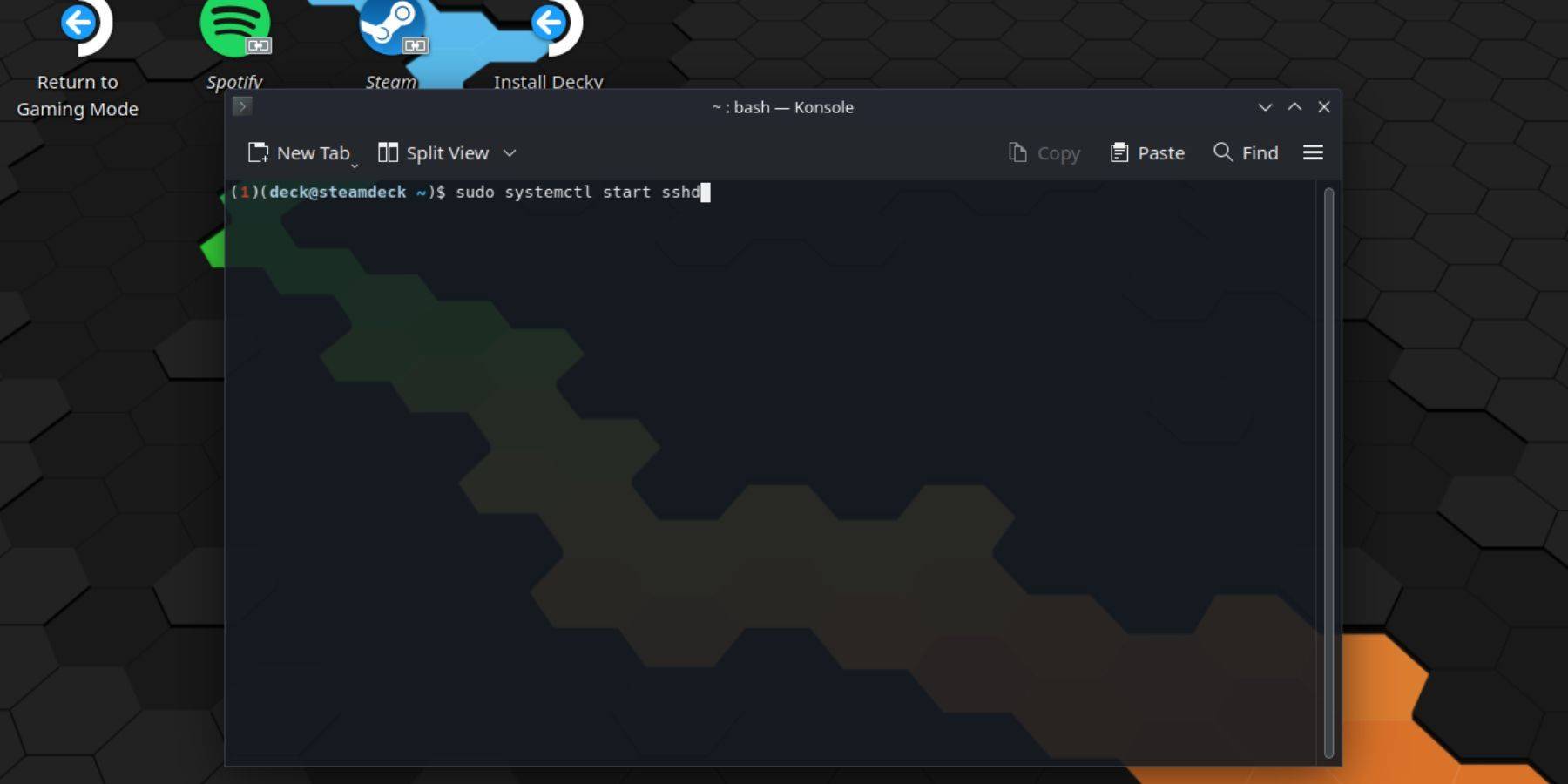 Befolgen Sie diese Schritte, um SSH zu aktivieren:
Befolgen Sie diese Schritte, um SSH zu aktivieren:
- Kraft auf Ihr Dampfdeck.
- Greifen Sie auf das Dampfmenü (normalerweise eine Taste) zu.
- Navigieren Sie zu `Einstellungen> System> Systemeinstellungen> Entwicklermodus aktivieren.
- Greifen Sie erneut auf das Steam -Menü zu.
- Wählen Sie `power> in den Desktop -Modus wechseln.
- Öffnen Sie das Konsolende -Terminal im Startmenü.
- Legen Sie ein Passwort (falls nicht bereits festgelegt) mit dem Befehl ein:
passwd. - Aktivieren Sie SSH mit:
sudo systemctl starten sshd. - Um sicherzustellen, dass SSH nach einem Neustart beginnt, verwenden Sie:
sudo systemctl aktivieren sshd. - Sie können jetzt mit einem SSH-Kunden von Drittanbietern auf Ihr Steam Deck zugreifen.
WICHTIG: Vermeiden Sie Systemdateien zu ändern oder zu löschen, um die Beschädigung der Betriebssysteme zu verhindern.
Deaktivieren von SSH auf dem Dampfdeck
SSH zu deaktivieren:
- Öffnen Sie das Konsole -Terminal.
- Verwenden Sie
sudo systemctl deaktivieren sshd, um zu verhindern, dass SSH automatisch beim Neustart startet. Verwenden Sie SSH, um SSH sofort zu stoppen, Sudo SystemCtl Stop sshd`.
Anschließen mit dem Dampfdeck über SSH
 Nach Aktivierung von SSH verwenden Sie eine Anwendung von Drittanbietern wie Warpinator für eine einfache Dateiübertragung. Installieren Sie den Warpinator sowohl auf Ihrem Dampfdeck als auch auf Ihrem PC und starten Sie ihn gleichzeitig auf beiden Geräten, um einfache Drag & Drop-Dateiübertragungen zu erhalten.
Nach Aktivierung von SSH verwenden Sie eine Anwendung von Drittanbietern wie Warpinator für eine einfache Dateiübertragung. Installieren Sie den Warpinator sowohl auf Ihrem Dampfdeck als auch auf Ihrem PC und starten Sie ihn gleichzeitig auf beiden Geräten, um einfache Drag & Drop-Dateiübertragungen zu erhalten.
Wenn Sie einen Linux -PC verwenden, können Sie alternativ über Ihren Dateimanager direkt auf Dateien zugreifen. Geben Sie `SFTP://Deck@Steamdeck" in die Adressleiste ein und geben Sie das zuvor festgelegte Passwort an.